如何彻底的关闭win10易升 彻底的关闭win10易升的方法教程
来源:www.uzhuangji.cn 发布时间:2018-11-20 08:15
win10易升是什么呢?win10易升其实也就是微软官方发布用来帮助大家升级到win10版本的一个升级助手,可以直接帮助我们从win7,win8或者是WinXP手机到win10系统,那么有些用户想彻底关闭win10易生又不知道怎么操作,今天小编就来给你说说win关闭win10易生的具体操作方法,一起来看看吧。
1,右键点击Windows10桌面左下角的开始按钮,在弹出的菜单中点击“运行”菜单项。

2,在打开的Windows10运行窗口中,输入命令services.msc,然后点击确定按钮。
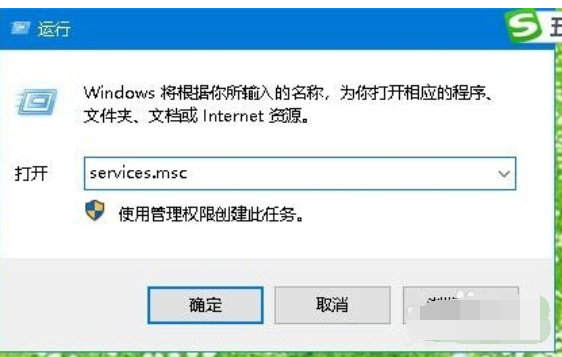
3,在打开的服务列表中找到并双击Windows Update服务项
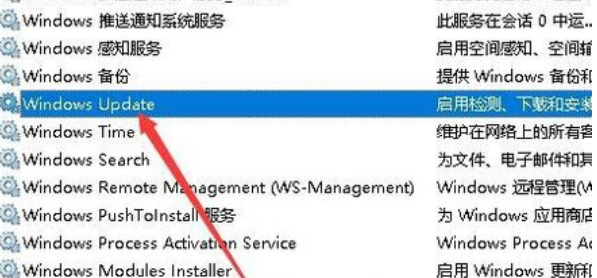
4,这时就会打开该服务的属性窗口,点击启动类型菜单项,在弹出菜单中选择禁用菜单项即可。
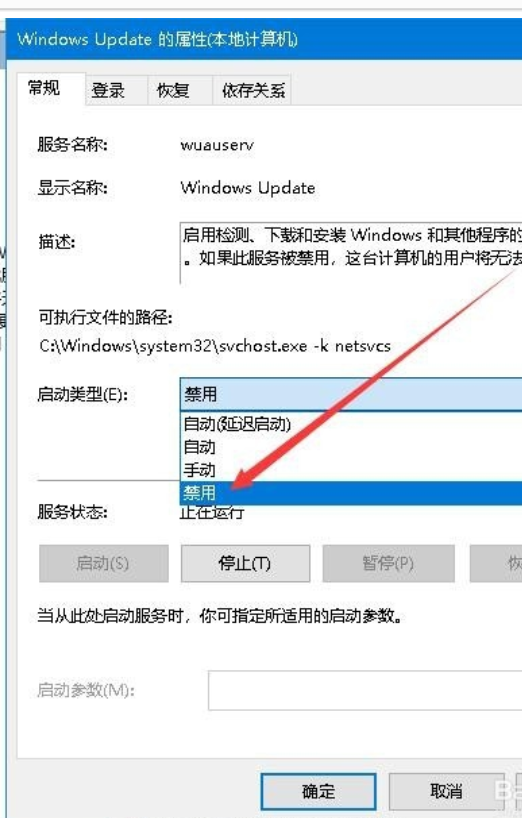
方法二:
1,接下来右键点击桌面上的此电脑图,在弹出菜单中点击“管理”菜单项。
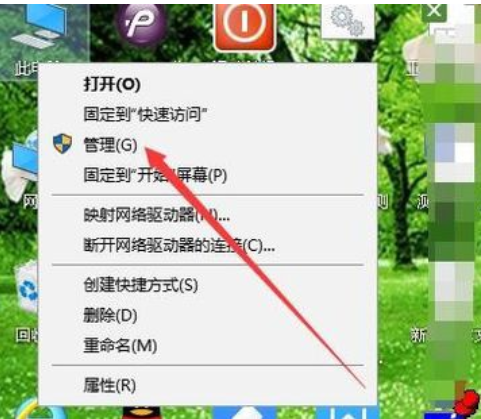
2,这时就会打开计算机管理窗口,在窗口中依次点击“系统工具/任务计划程序/任务计划程序库/Microsoft/Windows”菜单项。
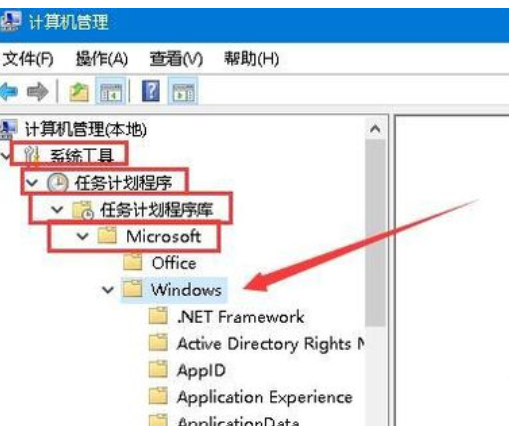
3,在展开的Windows菜单中找到UpdateOrchestrator菜单项,然后把右侧的所有项目全部设置为禁用,最后点击确定按钮。这样以后就不会再出现易升的窗口了。
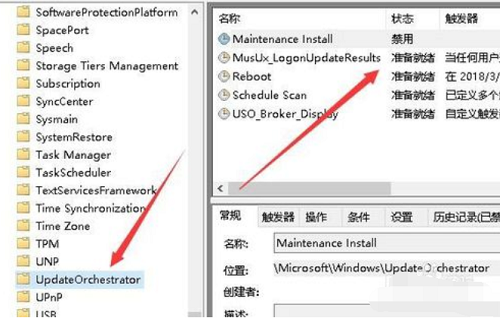
以上就是如何彻底的关闭win10易升 彻底的关闭win10易升的方法教程的全部内容了。如果你想彻底关闭win10易生,可以参考小编上述方法来解决哦。更多精彩教程请关注u装机。
推荐阅读
"电脑TPM是什么意思"
- win11系统怎么安装 win11系统安装方法介绍 2021-07-30
- win11升级怎么绕过TPM win11 TPM开启 2021-07-30
- win7系统运行慢怎么办 系统运行慢解决教程分享 2021-07-30
- win7系统宽带连接错误代码651怎么办 系统宽带连接错误代码651解决教程分享 2021-07-28
win7系统怎么查看系统资源占用情况 查看系统资源占用情况教程分享
- win7系统怎么更换鼠标指针 系统更换鼠标指针教程分享 2021-07-26
- win7系统怎么修改任务栏预览窗口 系统修改任务栏预览窗口操作教程分享 2021-07-26
- win7系统运行速度慢怎么办 系统运行速度慢解决教程分享 2021-03-17
- win7系统怎么清理任务栏图标 系统清理任务栏图标教程分享 2021-03-17
u装机下载
更多-
 u装机怎样一键制作u盘启动盘
u装机怎样一键制作u盘启动盘软件大小:358 MB
-
 u装机超级u盘启动制作工具UEFI版7.3下载
u装机超级u盘启动制作工具UEFI版7.3下载软件大小:490 MB
-
 u装机一键u盘装ghost XP系统详细图文教程
u装机一键u盘装ghost XP系统详细图文教程软件大小:358 MB
-
 u装机装机工具在线安装工具下载
u装机装机工具在线安装工具下载软件大小:3.03 MB










